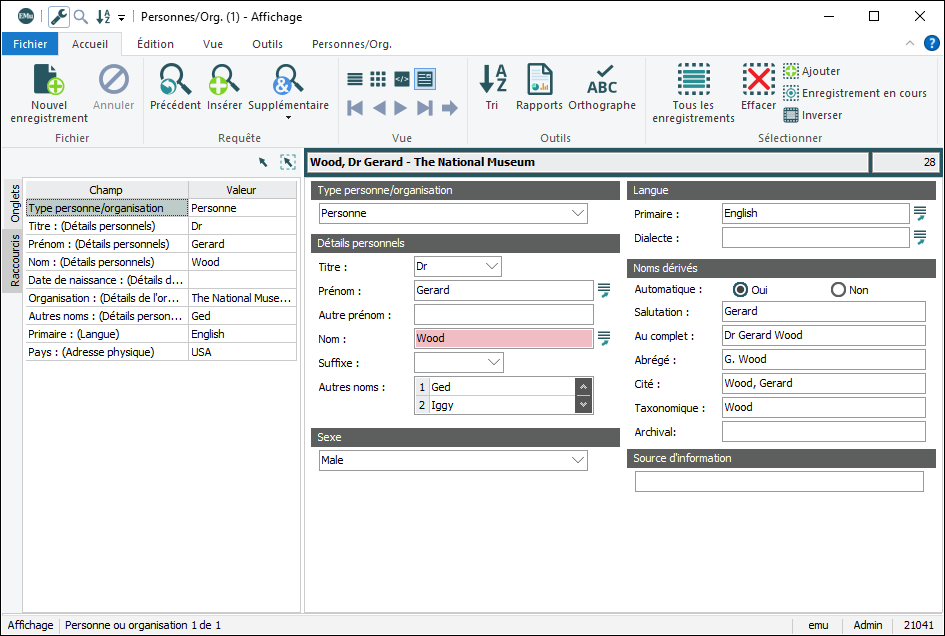Le volet gauche d’une fenêtre de module s'affiche en permanence. Il peut répertorier tous les onglets du module ou une Liste des raccourcis. Affichez la Liste des onglets ou des raccourcis en sélectionnant son étiquette.
Une Liste des raccourcis est une liste de champs de n'importe quel onglet du module actuel. S'il y a une valeur dans l'un des champs listés, elle s'affiche dans la colonne Valeur de la Liste des raccourcis :
Dans cet exemple, la Liste des raccourcis comprend des champs des onglets Personne, Organisation et Biographie. Lorsque vous vous déplacez dans un ensemble d'enregistrements, la colonne Valeur de la Liste des raccourcis est mise à jour avec les valeurs de l'enregistrement en cours.
Il peut y avoir une ou plusieurs listes de raccourcis disponibles dans un module, chacune avec un sous-ensemble de champs différents. Pour modifier la liste des raccourcis utilisés :
- Dans l'onglet Vue du ruban, sélectionnez Choisir dans le groupe de commandes Les paramètres de raccourcis.
La fenêtre Raccourcis s'affiche avec une liste des raccourcis existants.
- Sélectionnez une Liste des raccourcis dans la fenêtre Raccourcis et cliquez sur OK.
- Si vous souhaitez vérifier les valeurs des champs dans plusieurs onglets et plusieurs enregistrements, utilisez une Liste des raccourcis. Recherchez des enregistrements, puis déplacez-vous dans l’ensemble des enregistrements ; ce faisant, la colonne Valeur affichera les valeurs de tous les champs de la Liste des raccourcis pour l'enregistrement en cours.
- Double-cliquez sur une ligne de la Liste des raccourcis pour accéder directement au champ concerné.
- Lorsque vous utilisez le volet Raccourcis, vous pouvez accéder à n'importe quel onglet sans passer par le panneau Onglets : il existe une liste déroulante des Onglets dans l'onglet Vue du ruban.
- Vous pouvez spécifier des couleurs pour les valeurs et les noms de champs du volet Raccourcis de l'onglet Liste des raccourcis de la fenêtre Options.
- Il est possible de redimensionner le volet Raccourcis. Plus de détails ici.
En Vue de Raccourcis, il est facile de :
- Se déplacer directement vers un champ où qu'il soit situé dans un module en double cliquant sur le champ dans le panneau de Liste de raccourcis.
- Pour afficher les valeurs de n'importe quel champ listé lorsque vous parcourez les enregistrements à l'aide des flèches Suivant
 et Précédent
et Précédent  dans la barre d'outils.
dans la barre d'outils.Note: Il est possible de régler des couleurs différentes pour certains champs lorsqu'ils s'affichent dans cette Vue de Raccourcis. Les champs qui contiennent des valeurs par défaut peuvent être paramétrés pour s'afficher dans une certaine couleur, et les champs dans lesquels les données ont été éditées mais pas encore enregistrées peuvent s'afficher dans une autre couleur (voir Options de Liste des raccourcis pour plus de détails).
Il est possible d'activer/désactiver l'affichage des raccourcis, de créer et de modifier votre propre vue Raccourcis, en spécifiant les champs à afficher, et de sélectionner la vue Raccourcis à utiliser.
Note: Si une Valeur de base par défaut de la requête a été spécifiée pour un module, le champ avec la valeur de base par défaut sera automatiquement inclus dans une vue Raccourcis lorsqu'un module est en mode Requête. Par exemple, si une valeur de base de Type personne/organisation=Personne est spécifiée dans le module Personnes / Organisations en mode Requête, le champ Type personne/organisation sera inclus dans chaque vue Raccourcis du module Personnes / Organisations en mode Requête.
Vous pouvez créer votre propre Vue de Raccourcis pour afficher les champs que vous utilisez le plus souvent :
- Sélectionner Choisir (Les paramétrés de raccourcis) dans l'onglet Vue du ruban pour afficher la boîte Raccourcis.
- Cliquer Nouveau pour afficher la boîte Propriétés des raccourcis et entrer un nom descriptif pour la liste dans le premier champ de texte.
- Sélectionner un champ dans la liste de Champs et cliquer Ajouter.
-OU-
Double-cliquer sur le champ.
Le champ est ajouté à la liste Ordre.
Continuer à sélectionner et à ajouter tous les champs que vous souhaitez inclure dans la Vue de Raccourcis.
- Utiliser les flèches Haut et Bas à droite de la liste d'Ordre pour déplacer un champ dans la position dans laquelle il doit apparaître (le premier champ apparaîtra en premier, et ainsi de suite) :
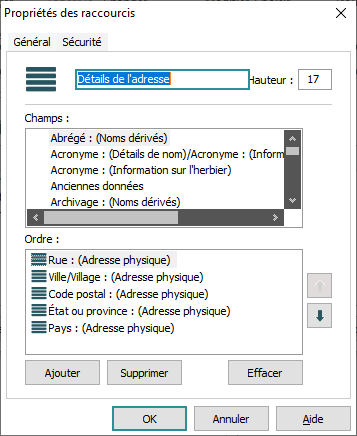
- Si vous souhaitez rendre cette Vue de Raccourcis disponible pour d'autres utilisateurs / groupes, sélectionnez l'onglet Sécurité et ajoutez les utilisateurs / groupes à la liste Accès (ou sélectionnez Tout le monde pour la rendre disponible à tous les utilisateurs).
- Cliquer sur OK.
La nouvelle vue Raccourcis est ajoutée à la fenêtre Raccourcis.
Vous pouvez modifier une vue de Raccourcis (si vous l'avez créée ou son propriétaire vous a donné la permission de le faire).
- Sélectionnez Modifier (Les paramètres de raccourcis) dans l'onglet Affichage du ruban.
La fenêtre Propriétés des raccourcis de la vue Raccourcis actuelle s'affiche :
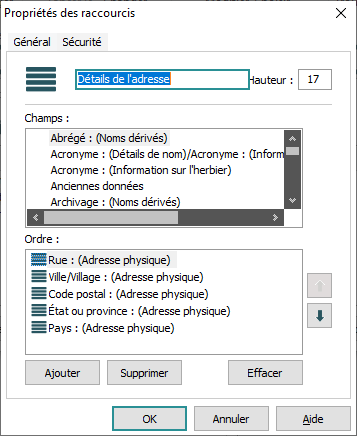
- Modifier la Vue de Raccourcis comme requis :
- Modifier le nom de la Vue de Raccourcis dans le champ texte en haut
-OU-
Ajouter un champ à la Vue de Raccourcis avec un double-clic sur un champ dans la liste Champs (le champ est ajouté à la liste Ordre)
-OU-
Supprimer un champ en le sélectionnant dans la liste Ordre et en cliquant sur Supprimer
-OU-
Utiliser les flèches Haut et Bas à droite de la liste Ordre pour déplacer un champ dans la position dans laquelle il doit apparaître (le premier champ apparaîtra en premier, et ainsi de suite)
-OU-
Pour rendre cette Vue de Raccourcis disponible pour d'autres utilisateurs / groupes, sélectionnez l'onglet Sécurité et ajoutez les utilisateurs / groupes à la liste Accès (ou sélectionnez Tout le monde pour la rendre disponible à tous les utilisateurs).
- Modifier le nom de la Vue de Raccourcis dans le champ texte en haut
- Cliquer sur OK.
Les modifications apportées à la vue Raccourcis sont enregistrées.